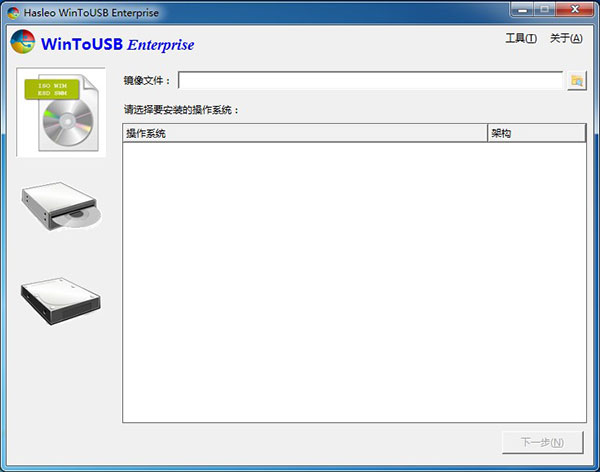
WinToUSB(U盤安裝系統工具)特色
1、從ISO,WIM,VHD,VHDX或CD / DVD驅動器創建Windows To Go。
2、將Windows 10/8/7復制到USB驅動器或Thunderbolt驅動器作為便攜式Windows。
3、在未認證的Windows To Go USB驅動器上創建Windows To Go。
4、熱克隆Windows,而無需重新啟動克隆源計算機。
5、創建具有BIOS和UEFI支持的Windows安裝USB閃存驅動器。
6、使用任何版本的Windows 10/8/7和Windows Server 2016/2012/2010/2008 R2創建Windows To Go USB驅動器。
7、支持Thunderbolt驅動器和非512字節扇區大小的驅動器。
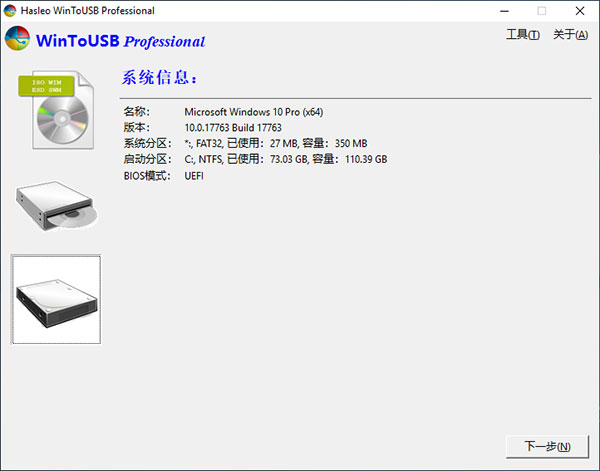
WinToUSB(U盤安裝系統工具)亮點
1、支持將 Windows 從 ISO/WIM/ESD/SWM 文件或者 CD/DVD 光驅安裝到 USB 磁盤或者 Thunderbolt 驅動器。
2、支持將當前系統(Windows 7 及以后)克隆到 USB 磁盤或者 Thunderbolt 驅動器。
3、支持使用使用任意版本的 Windows 10/8.1/8/7 創建 Windows To Go 啟動盤。
4、支持使用非 Windows To Go 驗證的 USB 驅動器創建 Windows To Go 啟動盤。
5、支持創建 VHD/VHDX 版 Windows To Go 啟動盤。
6、支持創建 Windows 安裝U盤。
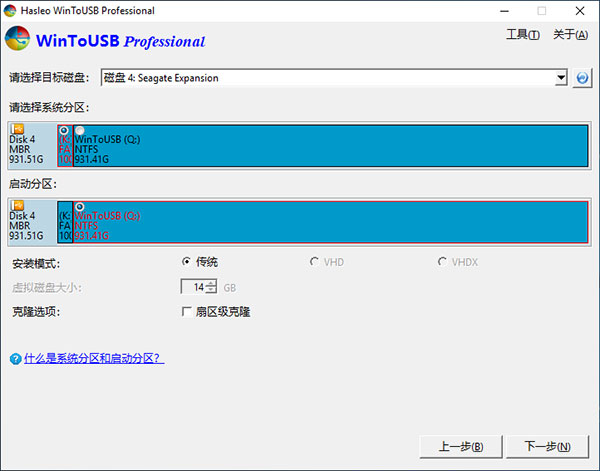
WinToUSB(U盤安裝系統工具)使用教程
克隆存在的 Windows 操作系統到 USB 驅動器
WinToUSB能夠幫助您將當前正在使用的Windows系統(Windows 7及以后)克隆到USB設備,這是WinToUSB首創的創建Windows To Go的方法。
1、連接 USB 目標設備到安裝了 WinToUSB 的電腦,運行程序。
2、點擊【光盤】按鈕,然后點擊“下一步”按鈕。
3、從下拉框中選擇 USB 目標設備。注意如果您的USB設備沒有被識別出來,請點擊Refresh Icon按鈕重新識別。
4、WinToUSB 彈出窗口詢問是否需要格式化目標 USB 設備以繼續執行安裝,選擇您想要使用的分區方案然后點擊“是”按鈕格式化驅動器。如果選擇“保留現有分區方案”,您需要在執行該步驟之前手動準備目標驅動器上的分區,這兒是如何為 WinToUSB 創建目標分區的指南。請注意“保留現有分區方案”選項只對移動硬盤有效。
注意:目標磁盤上的啟動分區空間必須大于源啟動分區已使用空間20%以上!
5、從分區列表顯示控件中選擇系統分區和啟動分區,被選中的分區將被標記為紅色,點擊“下一步”按鈕。
扇區級克隆允許您將所有扇區從源啟動分區克隆到目標啟動分區,因此目標啟動分區必須大于或等于源啟動分區。
6、點擊“下一步”按鈕,WinToUSB將詢問是否創建WinPE,點擊“是”。
7、成功創建WinPE后,WinToUSB將提示是否重啟,請點擊“是”按鈕允許重啟計算機。
8、系統重啟后將自動進入WinPE完成克隆操作,克隆結束后請重啟電腦并且將 BIOS 修改為從目標 USB 設備啟動。
WinToUSB(U盤安裝系統工具)更新日志
v8.8版本
改進了在不同扇區大小的磁盤間克隆 Windows 的算法
修改 BUG:微軟更改了網站導致下載 ISO 文件失敗
改進的 NTFS 格式化算法
修改了一些 BUG 以提高產品質量
上一篇:微PE工具箱純凈版
下一篇:U啟動(U盤啟動盤制作工具)




 360解壓縮軟件2023
360解壓縮軟件2023 看圖王2345下載|2345看圖王電腦版 v10.9官方免費版
看圖王2345下載|2345看圖王電腦版 v10.9官方免費版 WPS Office 2019免費辦公軟件
WPS Office 2019免費辦公軟件 QQ瀏覽器2023 v11.5綠色版精簡版(去廣告純凈版)
QQ瀏覽器2023 v11.5綠色版精簡版(去廣告純凈版) 下載酷我音樂盒2023
下載酷我音樂盒2023 酷狗音樂播放器|酷狗音樂下載安裝 V2023官方版
酷狗音樂播放器|酷狗音樂下載安裝 V2023官方版 360驅動大師離線版|360驅動大師網卡版官方下載 v2023
360驅動大師離線版|360驅動大師網卡版官方下載 v2023 【360極速瀏覽器】 360瀏覽器極速版(360急速瀏覽器) V2023正式版
【360極速瀏覽器】 360瀏覽器極速版(360急速瀏覽器) V2023正式版 【360瀏覽器】360安全瀏覽器下載 官方免費版2023 v14.1.1012.0
【360瀏覽器】360安全瀏覽器下載 官方免費版2023 v14.1.1012.0 【優酷下載】優酷播放器_優酷客戶端 2019官方最新版
【優酷下載】優酷播放器_優酷客戶端 2019官方最新版 騰訊視頻播放器2023官方版
騰訊視頻播放器2023官方版 【下載愛奇藝播放器】愛奇藝視頻播放器電腦版 2022官方版
【下載愛奇藝播放器】愛奇藝視頻播放器電腦版 2022官方版 2345加速瀏覽器(安全版) V10.27.0官方最新版
2345加速瀏覽器(安全版) V10.27.0官方最新版 【QQ電腦管家】騰訊電腦管家官方最新版 2024
【QQ電腦管家】騰訊電腦管家官方最新版 2024 360安全衛士下載【360衛士官方最新版】2023_v14.0
360安全衛士下載【360衛士官方最新版】2023_v14.0